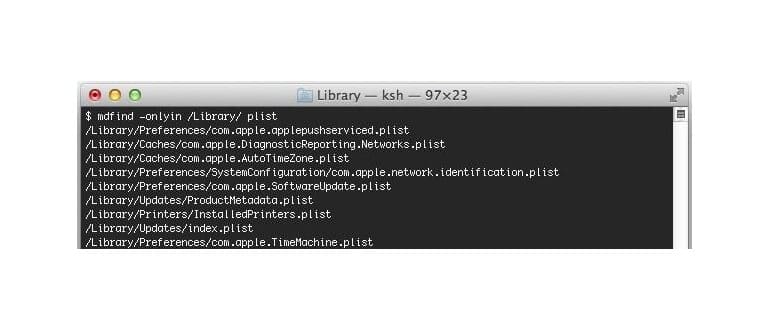La ricerca nel file system di uno specifico documento o file è facile e molto veloce. Sebbene la maggior parte degli utenti si trovi meglio utilizzando Spotlight dalla barra dei menu, ci sono volte in cui Spotlight non funziona, hai bisogno di più parametri, lavori nel Terminale, su una macchina remota, oppure desideri semplicemente usare una funzione di ricerca alternativa.
Sei fortunato, ti mostreremo come trovare file e cartelle direttamente dalla riga di comando usando due diversi trucchi. Il primo metodo è agnostico al sistema operativo, il che significa che potrai utilizzare la funzione di ricerca con Mac OS X, Linux, BSD e molte altre varianti UNIX, mentre il secondo trucco per la ricerca utilizza un metodo specifico per Mac. Andiamo a vedere come sfruttare queste incredibili abilità.
Ricerca di file dalla riga di comando con find
Il comando find è molto veloce e facile da usare, derivato direttamente dal mondo UNIX e quindi funziona sia su Linux che su Mac OS X. Se stai cercando di apprendere strumenti coerenti su tutte le piattaforme, find è una scelta eccellente.
In sostanza, la ricerca può essere utilizzata in questo modo:
find [parametri] [percorso]
Ad esempio, puoi localizzare qualsiasi cosa all’interno della home directory dell’utente che contiene «schermo» nel suo nome con il seguente comando:
find ~ -iname «schermo *»
Se ti aspetti un grande numero di risultati, puoi ridimensionare l’output utilizzando:
find ~ -iname «schermo *» | more
Naturalmente, puoi anche trovare file specifici che sono nascosti in qualche directory. Ad esempio, per cercare un file plist specifico nella cartella della libreria utente, puoi usare:
find ~/Library/ -iname «com.apple.syncedpreferences.plist»
Ricorda che per cercare nelle directory protette, dovrai utilizzare ‘sudo’ per ottenere i privilegi necessari. find supporta anche espressioni regolari, consentendoti di eseguire ricerche molto specifiche, utilizzando caratteri jolly, sequenze e altre opzioni avanzate.
Sebbene find sia molto potente, questa potenza porta con sé una certa complessità. Pertanto, il comando classico mdfind è probabilmente più adatto per gli utenti della riga di comando meno esperti.
Ricerca di file dalla riga di comando con mdfind
Il comando mdfind è l’interfaccia terminale di Spotlight, il che significa che non funzionerà se Spotlight è disabilitato o se ci sono problemi con l’indice. Se Spotlight funziona come previsto, mdfind è molto veloce, efficiente e un po’ più user-friendly.
A livello base, mdfind si utilizza come segue:
mdfind -name [NomeFile]
Ad esempio, per trovare tutte le apparenze di «Photo 1.PNG», il comando sarebbe:
mdfind -name «Foto 1.PNG»
Poiché mdfind è simile a Spotlight, può anche cercare il contenuto di file e cartelle. Ad esempio, per trovare tutti i documenti che contengono il nome di qualcuno, puoi fare così:
mdfind «Will Pearson»
Proprio come il comando find, inviare i risultati a more può essere utile quando gestisci un gran numero di file, in questo modo:
mdfind «Inviato dal mio» | more
Puoi anche limitare mdfind a directory specifiche utilizzando il flag -onlyin:
mdfind -onlyin ~/Library plist
Infine, esiste anche il comando locate, che è molto potente e può essere utilizzato insieme alla ricerca, ma deve essere abilitato separatamente.
Novità e tendenze nel 2024
Nel 2024, la ricerca dalla riga di comando sta guadagnando sempre più popolarità, specialmente tra gli sviluppatori e gli utenti avanzati. Con l’avvento di nuove tecnologie e strumenti, la capacità di integrare la ricerca con script automatizzati sta diventando una routine comune. Inoltre, le versioni più recenti di macOS e Linux stanno introducendo miglioramenti significativi nella compatibilità delle ricerche e nelle prestazioni generali.
Un’altra tendenza emergente è l’uso di strumenti di ricerca basati su AI, che possono analizzare e suggerire file in base ai tuoi comportamenti di utilizzo. Questi strumenti ti permetteranno di trovare ciò di cui hai bisogno senza dover digitare ogni volta comandi complessi, rendendo l’esperienza molto più fluida e intuitiva.
Hai scoperto altri trucchi di ricerca o metodi di localizzazione dei file per la riga di comando? Condividi con noi nei commenti!